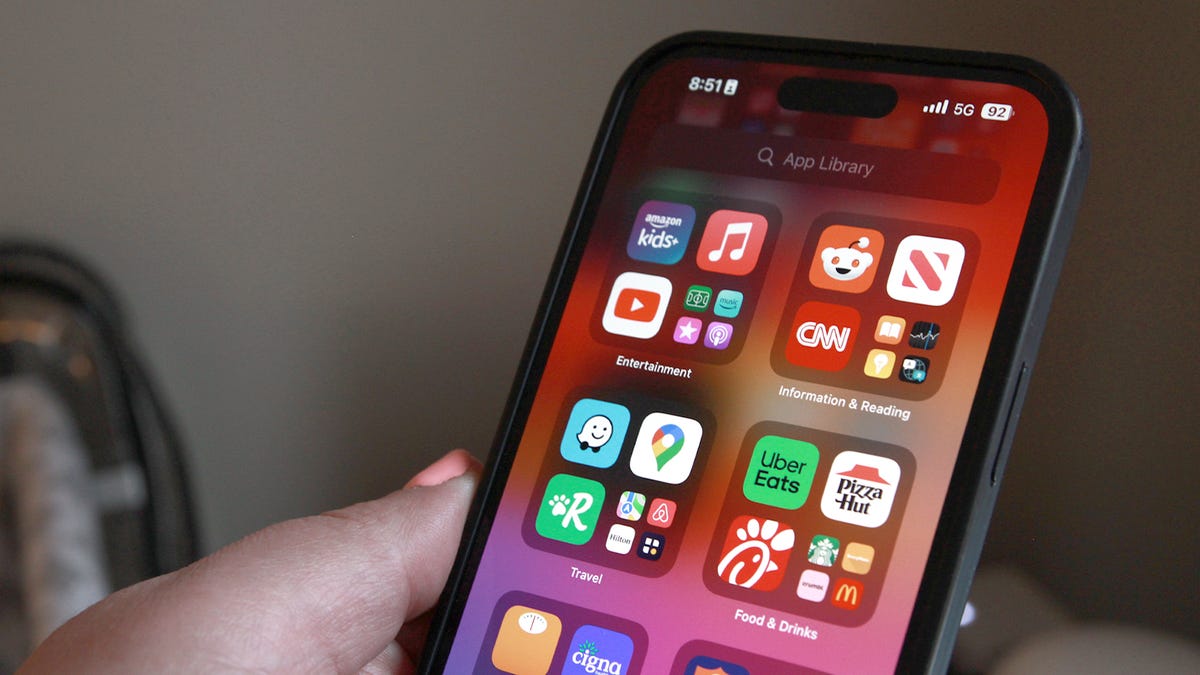Berapa banyak tab yang terbuka di browser seluler Anda saat ini? Silakan jelajahi — Anda mungkin akan terkejut dengan apa yang Anda temukan.
Juga: Apple merilis iOS 17.5: Inilah yang ditawarkannya dan mengapa Anda harus meningkatkan
Orang Amerika menghabiskan lebih dari lima jam sehari menggunakan ponsel mereka. Ini adalah sekitar lima jam dari kemampuan ponsel Anda untuk mengakses, memulihkan, dan menyimpan cache dan cookie, yang dapat mengacaukan ruang penyimpanan iPhone Anda.
Apa itu tembolok?
Cache adalah penyimpanan sementara data tertentu, seperti bagian situs web yang terakhir Anda kunjungi. Cache browser adalah halaman web yang disimpan di ponsel Anda yang membantu browser bekerja lebih cepat saat Anda kembali ke halaman tersebut.
Juga: Cara menghapus cache di ponsel atau tablet Android Anda (dan mengapa Anda harus melakukannya)
Data yang disimpan dalam cache dapat memperlambat kinerja penjelajahan ponsel Anda karena menghabiskan ruang penyimpanan di perangkat Anda. Oleh karena itu, lebih baik untuk menghapus cache Anda secara teratur. Pada artikel ini, kami fokus pada membersihkan cache browser di iPhone, tetapi jenis cache lainnya termasuk cache aplikasi seluler dan cache CPU.
Cara menghapus penyimpanan di iPhone
Apa yang Anda perlukan: Semua yang Anda perlukan untuk menghapus cache browser ada di aplikasi iPhone atau aplikasi Safari, jadi ambil iPhone Anda untuk memulai.
Ingatlah bahwa membersihkan cache dapat menghapus privasi, yang dapat menutup semua tab yang terbuka di Safari. Ini juga dapat mengeluarkan Anda dari sisa situs web Anda. Anda akan diminta untuk masuk ketika Anda membuka kembali halaman tersebut.
Untuk menghapus data cache Safari, buka Favorit aplikasi di iPhone Anda. Anda juga dapat melakukannya langsung di aplikasi Safari. Kami akan menunjukkan cara menemukan penyimpanan gratis melalui Pengaturan iPhone karena metode ini memberi Anda lebih banyak opsi.
Klik Pengaturan untuk mulai membersihkan cache iPhone.
Foto oleh Maria Diaz/ZDNET
Di dalam Favoritgulir ke bawah daftar opsi dan program sampai Anda melihatnya Safari. Lalu klik Safari untuk menemukan pengaturannya.
Untuk menghapus cache aplikasi, gulir ke bawah Safari pilihan, sampai Anda menemukan jalan Hapus Profil dan Situs Web. Klik ini untuk mulai membersihkan cache Safari.
Klik pada opsi yang ditunjukkan di atas.
Foto oleh Maria Diaz/ZDNET
Sebuah pop-up akan muncul. Klik Hapus Riwayat konfirmasikan bahwa Anda ingin menghapus riwayat penelusuran dan cache Safari.
Setelah konfirmasi, cache browser dan cookie Safari akan dihapus dari iPhone Anda, namun informasi pengisian otomatis Anda akan tetap ada di perangkat Anda. Gambar tersimpan dan riwayat penjelajahan juga akan dihapus, dan Anda akan keluar dari situs mana pun yang pernah Anda kunjungi sebelumnya.
Juga: Perbarui iPhone Anda dan aktifkan Perlindungan Perangkat yang Dicuri secepatnya
IPhone Anda menawarkan kemampuan untuk menutup semua tab yang terbuka atau membukanya untuk membuka kembali Safari, sesuatu yang belum tersedia hingga saat ini.
Klik opsi ini lagi untuk mengonfirmasi.
Foto oleh Maria Diaz/ZDNET
Pertanyaan Umum
Bagaimana cara menghapus cache di Chrome di iPhone?
Jika Google Chrome adalah browser pilihan Anda, data mungkin disimpan di perangkat Anda, sehingga dapat memperlambat kinerja.
Untuk menghapus data penjelajahan dan cache di Chrome, buka aplikasi Google Chrome dan ikuti langkah-langkah berikut:
- Klik Favorit.
- Pergi ke Privasi dan Keamanan.
- Memilih Hapus Browser.
- Pilih kapan Anda ingin menghapus data (jika Anda ingin menghapus seluruh riwayat penelusuran, pilih Sepanjang waktu).
- Buka item yang ingin Anda hapus, seperti milik Anda Riwayat Penjelajahan, Cookie dan Data Situs, Gambar dan File Arsip, Kata Sandi TersimpanDan Isi otomatis data.
- Klik Hapus Browser di bagian bawah layar untuk mengonfirmasi.
- Klik Selesai saat Anda menghapus cache Chrome.
Juga: Apple merilis iOS 17.4 dengan fitur podcast, emoji baru, dan perubahan pada toko UE
Menghapus penjelajahan dan cache di Google Chrome tidak menutup semua tab yang terbuka, tetapi tindakan tersebut menyegarkan setiap tab dan menghapus situs web. Setelah Anda mengeklik salah satu tab yang ingin Anda masuki, Anda harus masuk lagi.
Bagaimana saya bisa menelusuri Safari tanpa riwayat?
Jika Anda sedang mempelajari cara menghapus cache di iPhone, Anda mungkin bertanya-tanya apakah ada cara untuk menggunakan Safari tanpa menyimpan riwayat penelusuran. Anda dapat mengaktifkan Penjelajahan Pribadi dengan mengikuti langkah-langkah berikut:
- Buka Safari.
- Klik tab.
- Memilih Rahasia.
Anda juga dapat mengaktifkan Penjelajahan Pribadi dengan membuka Pengaturan iPhone, menemukan Safari, dan mengubah pengaturan privasi.
Bagaimana cara menghapus cache di iPhone saya?
Untuk menghapus cache dari aplikasi Pengaturan iPhone, Anda dapat menghapus dan menginstal ulang, mengunduhnya, atau mencoba menghapus cache dari dalam aplikasi. Sayangnya, aplikasi iOS tidak memiliki serangkaian pengaturan umum yang memungkinkan Anda menghapus cache aplikasi apa pun.
Juga: Apple memperingatkan: Jangan masukkan iPhone basah Anda ke dalam nasi. Lakukan ini sebagai gantinya
Aplikasi seperti TikTok dan CapCut memiliki opsi untuk Menghapus Cache dalam pengaturannya. Amazon memungkinkan pengguna untuk menghapus riwayat penelusuran mereka, sementara aplikasi Reddit dapat menghapus riwayat penelusuran lama. Hasilnya bergantung pada pengaturan program yang memungkinkan Anda melakukannya.
Apakah “hapus cache” sama dengan mengunduh?
Tidak juga, meskipun pengunduhan perangkat lunak dapat membantu meningkatkan kinerja ponsel jika melambat karena penyimpanan yang rendah. Mengunduh aplikasi berarti mencopot pemasangannya tanpa menghapus dokumen atau data apa pun.
Untuk mengunduh aplikasi, buka Favorititu dia Umummemilih Penyimpanan iPhonepilih aplikasi yang akan diunduh, lalu klik Aplikasi Pembongkaran.
Juga: Apple melindungi iMessage dari ancaman di masa depan
Jika Anda mengunduh aplikasinya lagi, Anda akan melanjutkan dari bagian terakhir yang Anda tinggalkan.
Apakah cookie dan cache itu sama?
Cookie dan cache bukanlah hal yang sama. Cookie adalah file data yang dikirimkan situs web ke ponsel Anda, termasuk kata sandi yang disimpan ke akun Anda atau preferensi Anda di situs web sejak Anda mengunjunginya.
Juga: Saya mencoba beberapa opsi terbaik Mint, dan ini adalah aplikasi uang favorit saya yang baru
Untuk mengunduh aplikasi, buka Favorititu dia Umummemilih Penyimpanan iPhonepilih aplikasi yang akan diunduh, lalu klik Aplikasi Pembongkaran. Jika Anda mengunduh aplikasinya lagi, Anda akan melanjutkan dari bagian terakhir yang Anda tinggalkan. Saat Anda mengeklik Bongkar Aplikasi, Anda akan menghapus cache aplikasi.
Bisakah saya menonaktifkan cookie di iPhone saya?
Meskipun Anda dapat menonaktifkan cookie di Safari, para ahli membagikannya jika perlu. Menonaktifkan cookie berarti situs web tidak dapat mengumpulkan informasi dari Anda, dan ini juga berarti bahwa beberapa situs web mungkin tidak berfungsi dengan baik di browser Anda. Banyak pengguna menikmati penjelajahan khusus sehingga cookie dapat bermanfaat bagi orang lain.
Jika Anda ingin menonaktifkan cookie di Safari, ikuti langkah-langkah berikut:
- Pergi ke Favorit dan pilihan Safari.
- Klik pada perubahan di sebelah Nonaktifkan Semua Cookie.
Ada juga ekstensi pihak ketiga yang membantu Anda memblokir cookie dan pelacak di Google Chrome, seperti Ghostery dan Disconnect.
Bagaimana cara memeriksa penyimpanan iPhone?
Pengaturan iPhone dapat menunjukkan kepada Anda apa yang menghabiskan banyak ruang penyimpanan, seperti foto, video, dan musik. Anda juga dapat melihat penggunaan penyimpanan setiap aplikasi, termasuk data sementara. Untuk melihat detail penyimpanan iPhone, ikuti langkah-langkah berikut:
- Buka iPhone Favorit.
- Klik Umum.
- Memilih Penyimpanan iPhone.
- Cari untuk menemukan program yang Anda cari.
- Klik pada aplikasi untuk melihat ruang penyimpanan dan opsi.
Sayangnya, Anda tidak dapat menghapus cache iPhone dari aplikasi pihak ketiga dengan masuk ke aplikasi Pengaturan, tetapi opsi ini memberi Anda gambaran tentang cache iPhone dan kemampuan untuk menghapus instalasi atau mengunduh aplikasi.
Juga: Inilah cara tercepat untuk mengosongkan iPhone Anda dan mengosongkan ruang Gigabytes
Saat memeriksa ruang penyimpanan perangkat, Anda akan melihat cara mengosongkan ruang penyimpanan iPhone, seperti mengunduh aplikasi yang tidak digunakan.